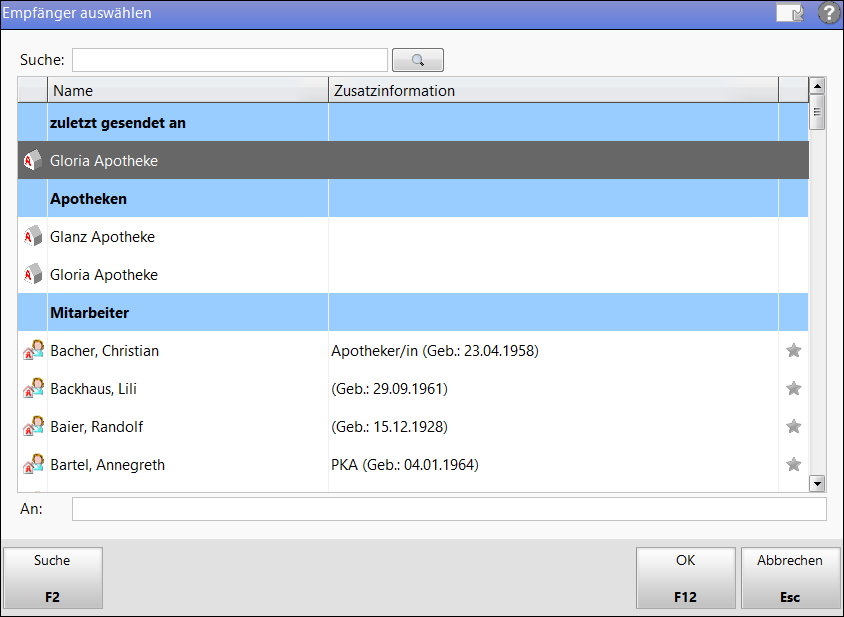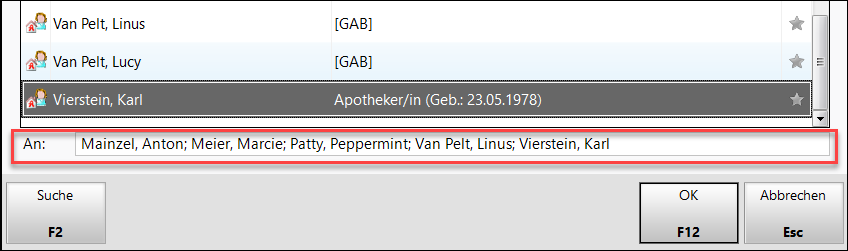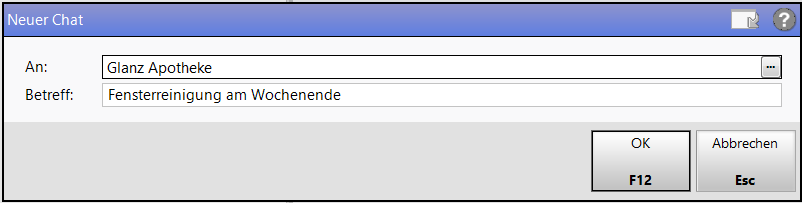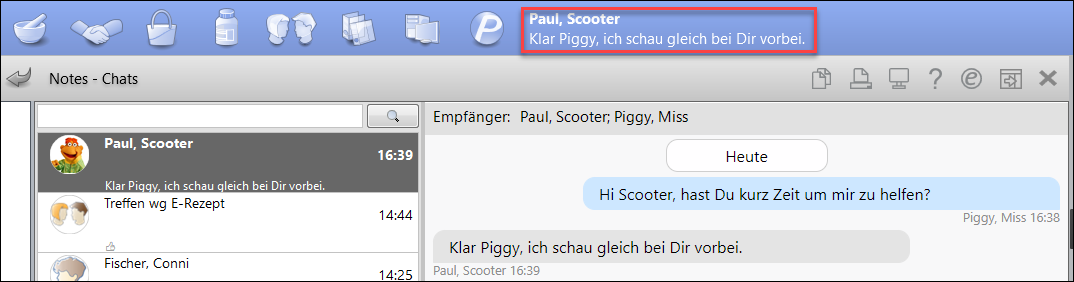Chats
Das funktioniert
-
innerhalb von IXOS von Arbeitsplatz zu Arbeitsplatz,
-
vom Arbeitsplatz zu IXOS.team oder umgekehrt und
-
von IXOS.team zu IXOS.team (Chatten)
Sie können
-
mit einer Person,
-
mit mehreren Personen (Gruppenchat, siehe auch Gruppenchats in IXOS anlegen und verwalten),
-
mit der gesamten Apotheke oder
-
mit angeschlossenen Filial- und Partnerapotheken (sofern die zugehörige Lizenz freigeschaltet ist)
chatten.
Voraussetzung für Chat mit IXOS und IXOS.team:
-
Sie haben IXOS.team auf Ihrem Mobilgerät installiert, IXOS.team - die mobile Anbindung an IXOS
-
Sie haben Ihr Mobilgerät über IXOS mit der App verbunden (Kontakte > Mitarbeiter > IXOS App > App verbinden), IXOS.team (Mitarbeiter) - IXOS mit der mobilen App verbinden
-
Wählen Sie Notes > Chats
 .
. -
Wählen Sie im Fenster "Chats" Neuer Chat - F3. Geben Sie einen Namen ein oder klicken Sie auf [...], um das Auswahlfenster zu öffnen
-
Wählen Sie
-
einen Adressaten
oder
-
mehrere Adressaten mit Doppelklick auf die Namen, dann werden die einzelnen Adressaten in das
oder
-
eine Apotheke aus.
Mit Eingabe von (Anfangs)-Buchstaben im Feld Suche grenzen Sie die Auswahlliste ein.
-
-
Gruppenchat: Geben Sie einen Betreff ein.
Einzelchat: Bei einem Einzelchat können Sie den Betreff leer belassen, dann erscheint später automatisch der Adressat als Betreff.
Bestätigen Sie mit OK - F12 -
Geben Sie den Text in das Textfenster unten ein (1). Wählen Sie dann Chat absenden - F12 oder drücken Sie die Eingabetaste zum Absenden.
-
Betreff, Profilbild des/der Adressaten und letzte Nachricht erscheinen im linken Fensterteil (2). Ungelesene Nachrichten sind fett markiert. Empfänger und Inhalte der Chats sehen Sie im rechten Hauptfenster (3).
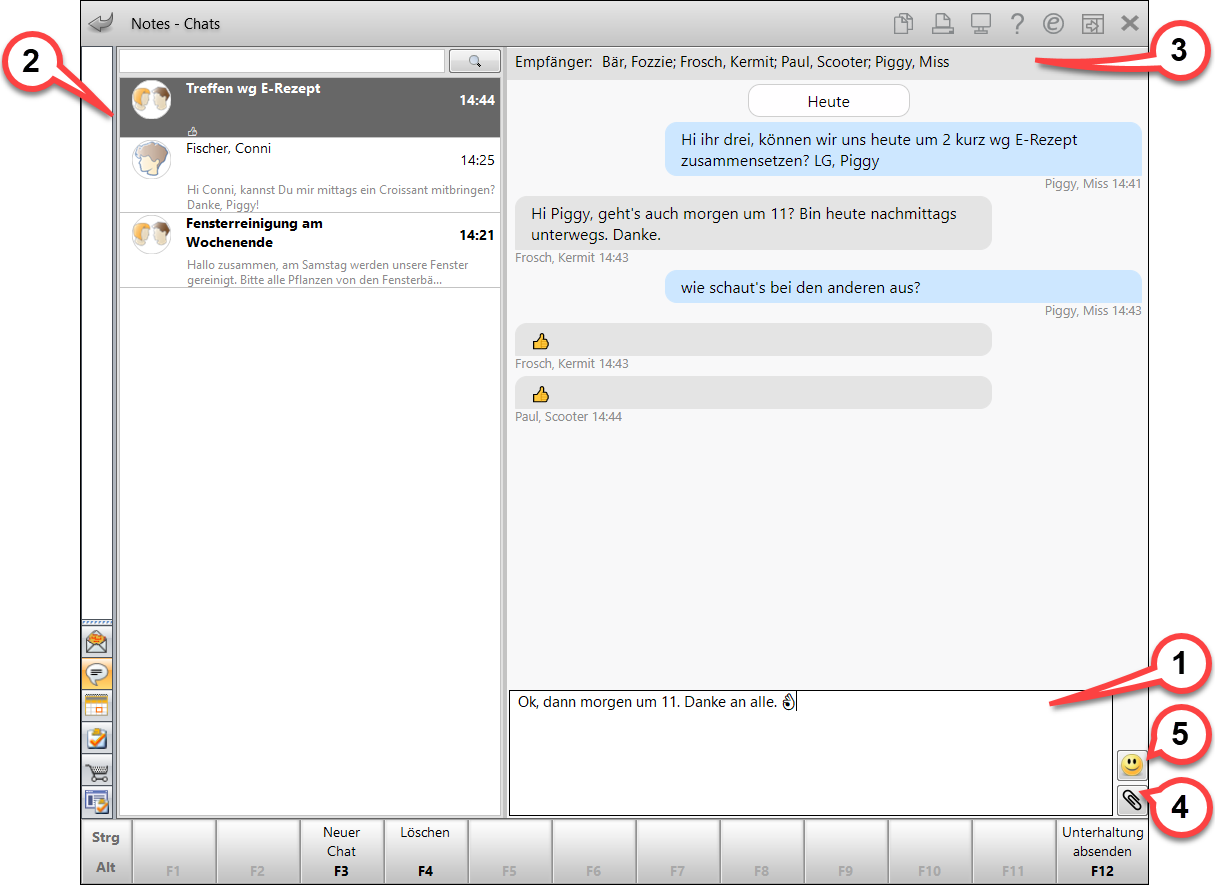
-
Mit den jeweiligen Kontextmenübefehlen können Sie Chats als gelesen/nicht gelesen kennzeichnen.
Anhänge und Bilder einfügen
Klicken Sie auf die Büroklammer  (4), um Bilder (*.jpg oder *.png) oder PDF-Anhänge einzufügen.
(4), um Bilder (*.jpg oder *.png) oder PDF-Anhänge einzufügen.
Emojis einfügen
Klicken Sie auf das Symbol  (5), um ein Emoji einzufügen.
(5), um ein Emoji einzufügen.
Letzte Textnachricht
Die letzte Textnachricht erscheint oben in der Menüleiste, ggf. mit Betreff
Gruppenchats in IXOS anlegen und verwalten
Gruppenchats aus Einzelpersonen
Sie können Gruppenchats aus mehreren Einzelpersonen wie oben in Schritt 2 beschrieben anlegen und dann chatten.
Gruppenchats über Kontaktklassifikationen
Haben Sie z.B. eine feste Arbeits- oder Themengruppe, so können Sie eine bestehende Kontaktklassifikation als Gruppe verwenden oder eine neue Kontaktklassifikation anlegen (Kontaktklassifikationen), einzelne Mitarbeiter dort aufnehmen (Kontakt zu Kontaktklassifikation zuordnen und entfernen) und diese Kontaktklassifikation als Gruppenadresse nutzen, hier am Beispiel der E-Rezept-Gruppe:
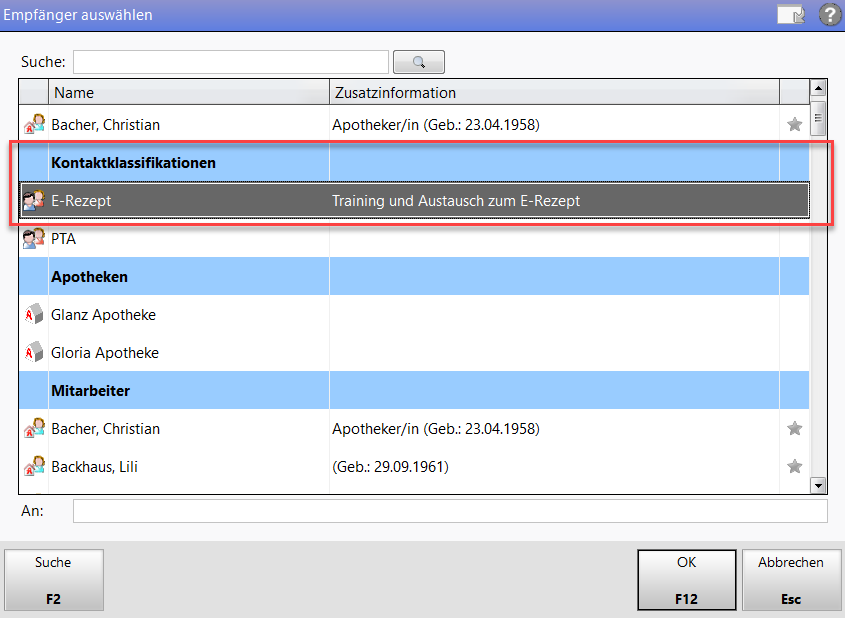
Um zu sehen, welche Mitglieder in dieser Gruppe sind, fahren Sie mit der Maus im Chat über das Feld "Empfänger" - im Tooltipp erscheinen die Namen der einzelnen Mitglieder.
Chat löschen
Einen Chat löschen Sie mit Löschen F4.